
Inhaltsverzeichnis:
- Autor John Day [email protected].
- Public 2024-01-30 07:22.
- Zuletzt bearbeitet 2025-01-23 12:53.
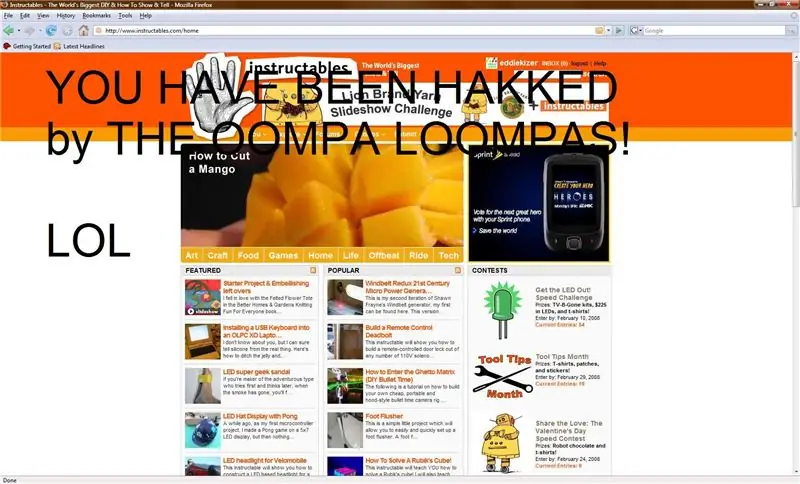
So täuschen Sie Personen mit Microsoft Paint und der Schaltfläche "Bildschirm drucken" auf Ihrer Tastatur vor. (Entschuldigung, Mac-Benutzer!)
Schritt 1: Screenshot jetzt
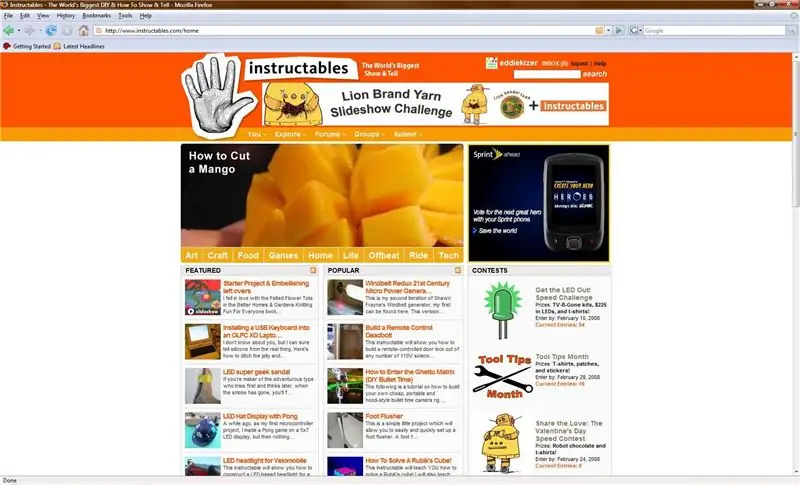
Klicken Sie zuerst auf die Schaltfläche "Bildschirm drucken" auf Ihrer Tastatur. Es sollte sich bei einer eigenständigen Tastatur direkt um den Nummernblock und bei einem Laptop-Board in der oberen rechten Ecke befinden. Sobald Sie auf diese Schaltfläche klicken, wird ein Bild von allem, was sich auf Ihrem Bildschirm befindet, an die Zwischenablage gesendet.
Schritt 2: Erst malen, dann einfügen
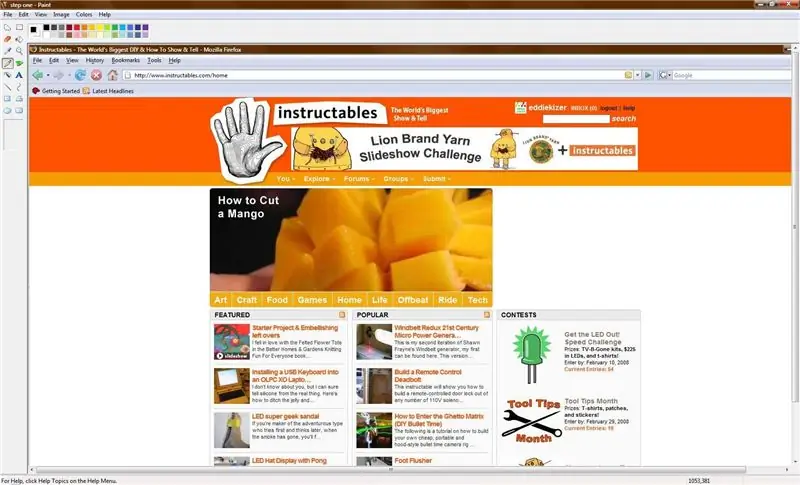
Öffnen Sie nun Microsoft Paint und drücken Sie Strg-V (Einfügen) dort. Jetzt können Sie sehen, wie Ihr Bildschirm in seiner ganzen Pracht aussieht (oder schade, es kommt darauf an). Wenn nichts angezeigt wird, befolgen Sie die obigen Schritte erneut (manchmal funktioniert der Druckbildschirm nicht).
Schritt 3: Ein Sprung der Dummheit
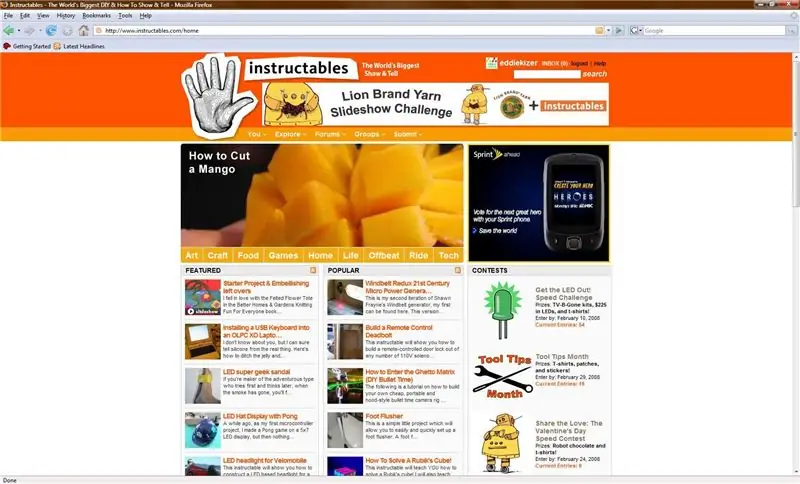
Manchmal reicht es aus, das Ergebnis von Schritt zwei zu sehen, um die Leute allein zu täuschen. Ich hatte einmal einen Freund, der auf den Bildschirm schaute, und er versuchte vergeblich, auf einige der Links zu klicken, wobei er nur kleine schwarze Punkte produzierte. Wenn Sie jedoch eine weitere Ebene der "Dummheit" hinzufügen möchten, drücken Sie Strg-F und beobachten Sie, was passiert: Es sieht aus wie der ursprüngliche Bildschirm, bis auf eine kleine weiße Linie unten. Wenn Sie Glück haben, wird die Linie nicht einmal da sein.https://www.instructables.com/files/deriv/F4F/VPEK/FC2BTX8C/F4FVPEKFC2BTX8C. MEDIUM.jpg
Schritt 4: Eine praktische Anwendung, im Großen und Ganzen
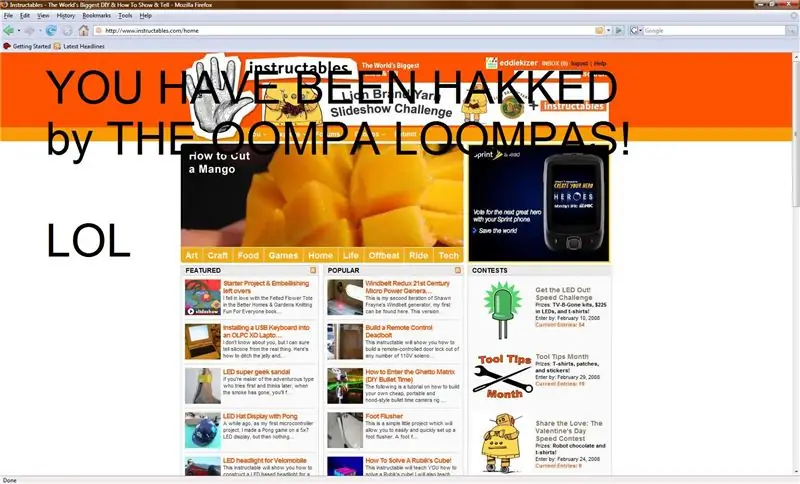
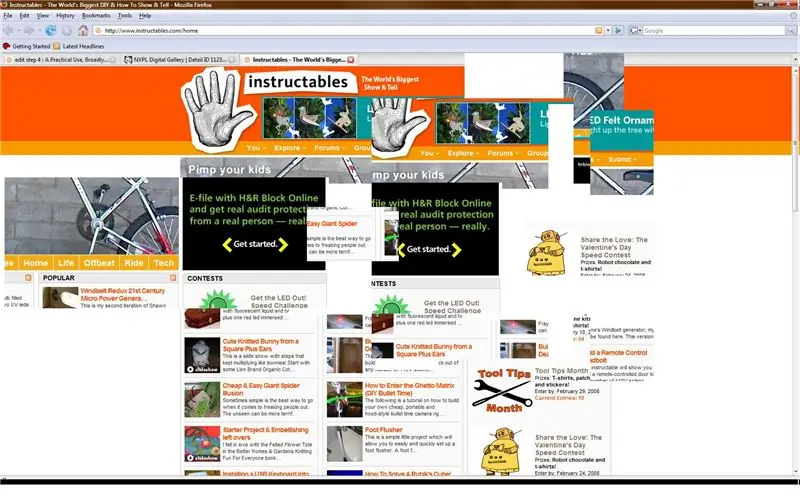
Jetzt können Sie von diesem instructable bisher unterhalten worden sein oder nicht. Mindestens eine Person, die dies liest, wird denken: "Ist dieser Typ ein verderblicher Neuling? Er sagt uns, wie man in Windows ausschneidet und einfügt?! Was ist der Sinn dieses verderbenden Lehrens überhaupt? Ich habe dieses Ding gemacht, seit ich 5 war? !" Nun, es gibt schließlich einen praktischen Nutzen dafür. Verwenden Sie es, um den IT-Typen oder Ihren Chef in Panik zu versetzen. Täusche Freunde, wenn sie nicht auf den Verderb-Link klicken können. Was Sie tun, ist, dass Sie die integrierten Tools von MS Paint (Bleistift, Linie, Text) nutzen, um Ihren Desktop (oder einen anderen Bildschirm) verrückt, gehackt oder [adjektiv hier einfügen] aussehen zu lassen. So: https://www.instructables.com/files/deriv/FNL/VIO1/FC2BTX7O/FNLVIO1FC2BTX7O. MEDIUM.jpgWilly Wonkas Rache oder Möchtegern-Hacker? Sie entscheiden, während der Chef wie ein Verrückter davonläuft. Also, viel Spaß mit diesem Wissen. Oh, und Verderben ist ein Fluchwort, das ich erfunden habe.
Empfohlen:
Windows 10 auf einem Raspberry Pi zum Laufen bringen – wikiHow

So funktioniert Windows 10 auf einem Raspberry Pi
Windows 7 wie Windows 95 aussehen lassen – wikiHow

Wie man Windows 7 wie Windows 95 aussehen lässt: Ich möchte Ihnen zeigen, wie man Windows 7 wie Windows 95 aussehen lässt und ich habe einen zusätzlichen Schritt eingefügt, um es wie Windows 98 aussehen zu lassen, und es ist auch für Leute gedacht, die ihre Windows 7 machen wollen aussehen wie Windows 98. Für Leute, die Windows 7 aussehen lassen wollen
Windows Mail Windows 7: 14 Schritte

Windows Mail Windows 7: Konfigurieren Sie die E-Mail von Windows Mail Windows 7 (Einzelbenutzer von Windows 7 und 8) (für Windows 7
â-’.::*, Awesome Design (Microsoft Paint), *::.â-’: 4 Schritte

â-’.::*,Awesome Design (Microsoft Paint),*::.â-’: Ich zeige Ihnen, wie Sie mit Microsoft Paint oder einfach nur mit Bleistift und Papier ein tolles Design erstellen! ! PS Bitte bewerten und abstimmen für den Buchwettbewerb. Tausend Dank
Windows 2000 wie Windows XP aussehen lassen – wikiHow

Windows 2000 wie Windows XP aussehen lassen: In diesem Tutorial können Sie Ihre langweilige Windows 2000-Oberfläche mit Hilfe einiger Software genau wie XP aussehen lassen. Es gibt einige Elemente, die nicht enthalten sind, wie z. B. das Erscheinungsbild des Bedienfelds und dergleichen. Sie werden
